2021년 최고의 25개 이상의 주석 및 마크업 도구
게시 됨: 2019-06-05훌륭한 콘텐츠는 종종 많은 반복을 필요로 합니다. 그러나 대부분의 경우 서로 다른 파일 형식에 대한 공동 작업이 생각만큼 쉽지 않습니다. 이때 주석 및 마크업 도구가 작동합니다. 팀이 콘텐츠에 대해 직접 협력하고 모든 프로젝트에서 놀라운 결과를 얻을 수 있도록 도와줍니다.
그러나 거기에는 많은 선택이 있습니다. 따라서 이 기사에서는 최고의 온라인 주석 도구를 자세히 살펴보겠습니다. 편집 및 그리기 도구를 적합한 파일 형식에 따라 분류했습니다.
최고의 온라인 주석 및 마크업 도구에 대한 리뷰
주석 도구란 무엇입니까? 어떤 주석 및 마크업 도구가 가장 적합한지 알 준비가 되셨습니까? 다음은 첫 번째 범주를 자세히 살펴보겠습니다.
PDF 주석 및 마크업 도구
겸손한 PDF는 여전히 인기가 높기 때문에 많은 PDF 주석 도구가 있습니다. 모든 프로젝트를 지원하는 최고의 PDF 문서 마크업 도구를 자세히 살펴보세요.
1. 파일스테이지
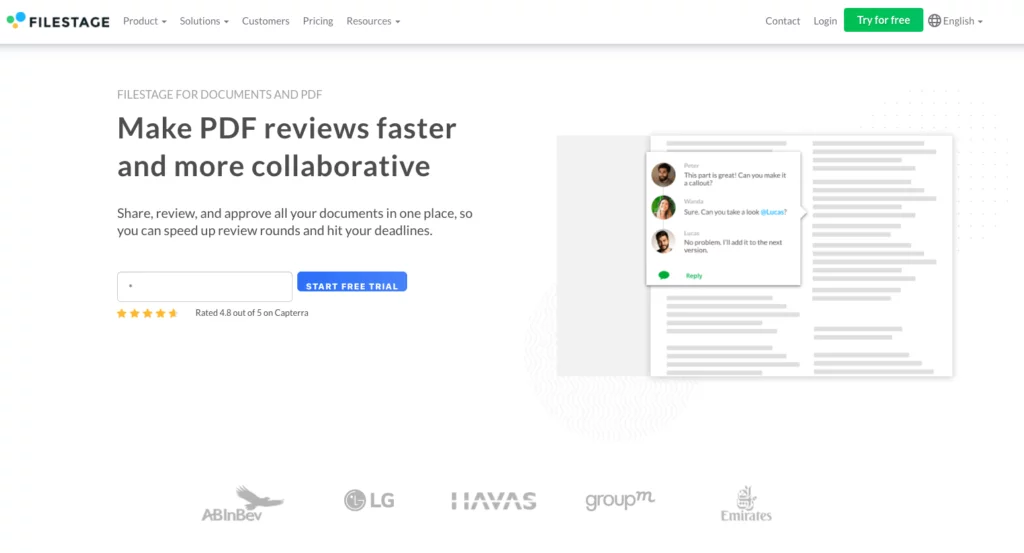
Filestage 는 일반적으로 PDF 문서, 비디오, 그래픽 및 마케팅 프로젝트에 대한 공동 작업을 간단하게 만들어주는 검토 및 피드백 도구입니다.
프로젝트 관리자에게 광범위한 PDF 주석 및 교정 기능을 제공하여 내부 및 외부 주요 이해 관계자가 실시간으로 논리적인 상황 내 피드백을 쉽게 떠나 토론할 수 있도록 합니다.
다양한 워크플로 기능을 통해 기한이나 판도를 바꿀 제안을 절대 놓치지 않을 것입니다. 사용자 지정 가격 옵션 옆에 Filestage는 무료 평가판을 제공하므로 위험 부담 없이 주석 소프트웨어를 확인할 수 있습니다.
2. PDF 주석
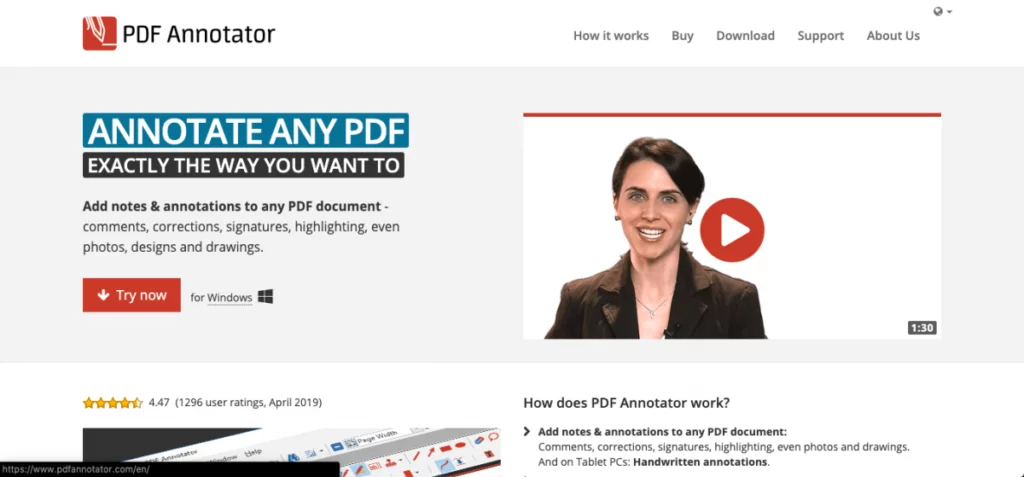
PDF Annotator 는 팀에서 PDF 문서에 메모와 주석을 추가할 수 있는 도구입니다. 이 도구에는 주석, 수정, 서명, 하이라이트 및 디자인이 포함됩니다.
그러나 이 데스크톱 앱은 Windows에서만 사용할 수 있으므로 버전 제어 조정, 서로 다른 도구 사용, 다양한 문서 공유와 관련된 복잡성과 비효율성을 반복합니다. 이러한 웨이크 포인트를 고려하면 라이선스 가격이 매우 비쌉니다.
Filestage로 최고의 작업 승인 받기






✓ 무료 개인화 데모 ✓ 무료 7일 평가판 ✓ 신용카드 불필요
3. Xodo PDF 리더 및 주석기
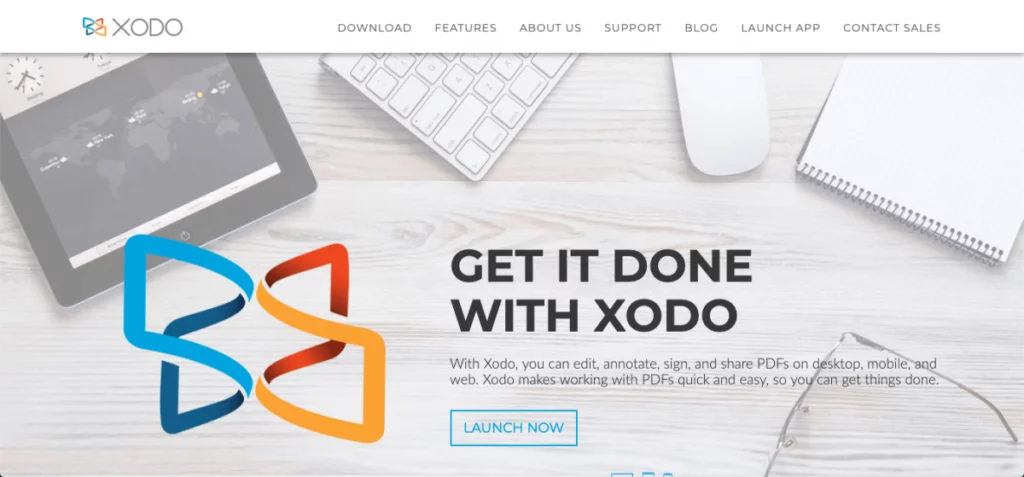
Xodo 를 사용하면 데스크톱, 스마트폰 및 클라우드에서 PDF 파일을 편집, 주석 달기, 서명 및 공유할 수 있습니다. 이메일 주소를 사용하여 공동 작업자를 초대할 수도 있습니다. 이는 좋은 터치입니다.
이 옵션은 간단한 PDF 주석 도구를 원할 때 유용합니다. 그러나 프로젝트 및 작업 관리 활동을 지원하는 보다 정교한 모바일 앱도 원하는 경우 적합한 도구가 아닐 수 있습니다. 작업 관리 및 체크리스트에 도움이 되지 않기 때문에 텍스트 도구는 주석 및 변경 사항을 놓칠 수 있습니다.
4. 드로보드
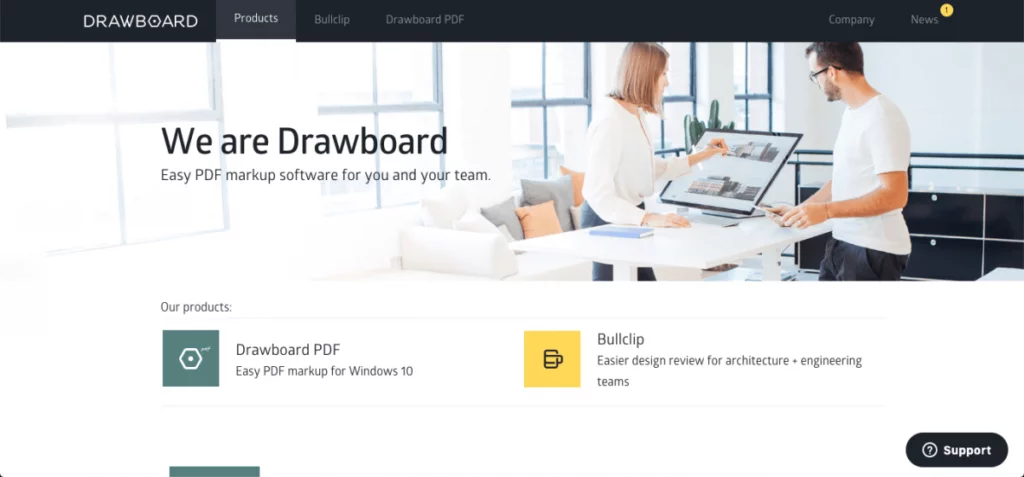
Drawboard 는 디지털 잉크로 작성하는 기능을 포함하여 다양한 마크업 도구를 자랑하는 PDF 마크업 소프트웨어입니다.
그러나 이 PDF 도구는 Windows 10 사용자만 사용할 수 있으므로 범위가 제한되고 외부 이해 관계자가 액세스하는 데 문제가 있을 수 있는 특수 텍스트 도구가 됩니다. 따라서 Drawboard의 이러한 제한 사항은 PDF 문서에 대한 피드백을 정확하게 수집하는 능력에 영향을 미칠 수 있습니다.
5. 주석 달기
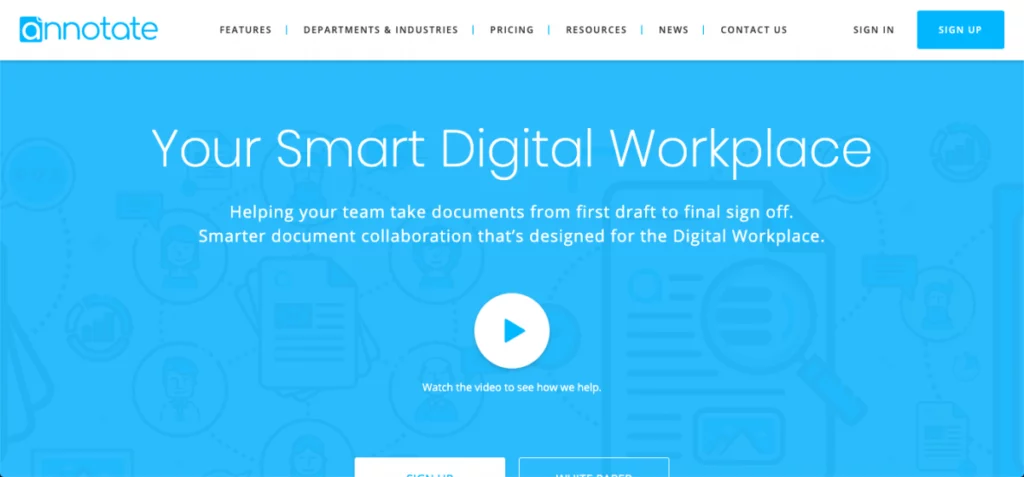
Annotate 는 팀이 첫 번째 초안에서 최종 승인까지 온라인 PDF 문서를 작성하는 데 도움이 되는 스마트한 디지털 작업 공간입니다. 일부 사용자는 가격이 투명하지 않아 혼란을 야기하고 실제 가치를 확인하기 어려울 수 있다고 불평합니다.
PDF 도구의 가격을 감안할 때 사용자는 비디오 및 이미지와 같은 대체 형식을 지원할 수도 있습니다.
비디오 및 오디오 주석 도구
더 빠른 컴퓨터와 인터넷 속도는 최근에 비디오 주석 도구를 프로젝트 관리자에게 보다 실용적인 옵션으로 만들었으며 비디오는 이미 대중적이었습니다.
6. 파일스테이지
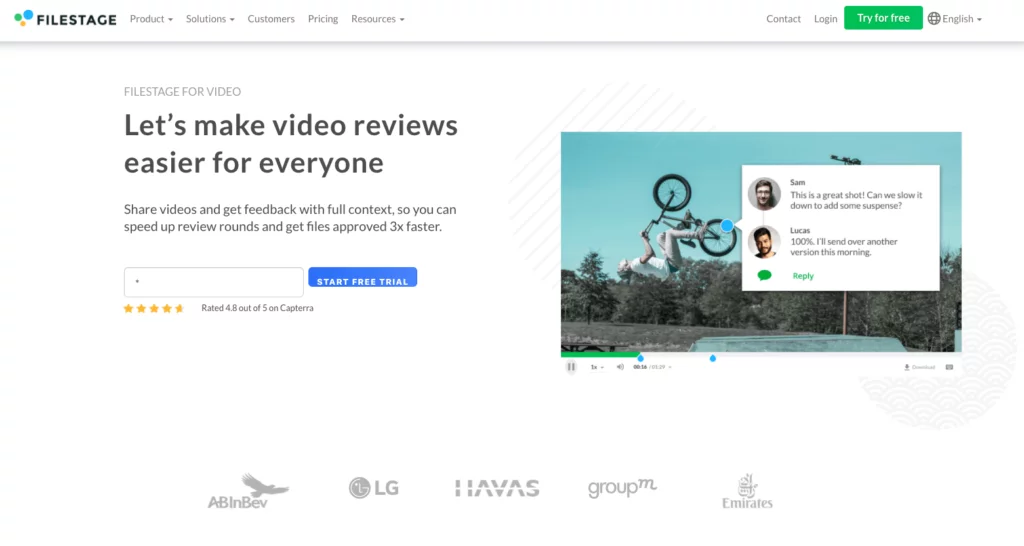
또한 Filestage 는 동급 최고의 비디오 주석 기능을 제공하여 비디오 검토 및 공동 작업을 훨씬 쉽고 빠르게 만듭니다. 이 도구를 사용하면 비디오 작업 속도를 3배까지 높일 수 있습니다.
검토자는 비디오의 아무 곳이나 클릭하여 타임스탬프가 있는 상황에 맞는 피드백을 쉽게 남길 수 있습니다. 이렇게 하면 귀찮게 만들고 최종 제품에 영향을 줄 수 있는 이메일 탁구의 필요성이 사라집니다. 검토자는 등록하지 않고도 피드백을 추가할 수도 있습니다. 추가 Filestage의 자동 버전 관리 및 할 일 목록은 팀의 생산성을 향상시킵니다.
7. 위스터
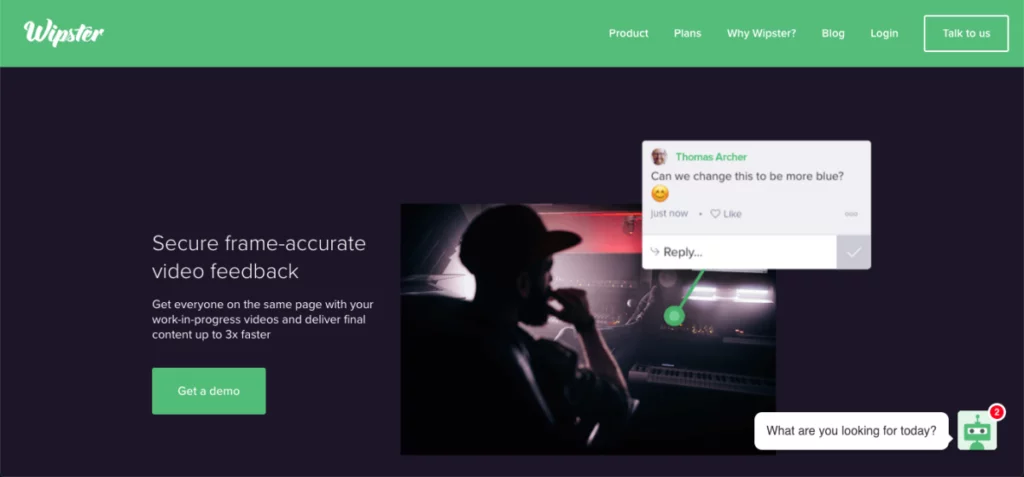
미디어 및 후반 작업 전문가는 Wipster 를 사용하여 클라이언트 기반 및 내부 팀 전반에 걸쳐 보다 빠른 창의적 협업 및 검토를 달성합니다. 개인 및 프리랜서를 위한 무료 계획도 제공합니다.
이 도구에는 프리미엄 옵션이 있지만 사용자는 계정에 사용자를 추가하는 데 필요한 요금에 대해 불만이 있습니다. 또 다른 불만 사항은 이메일 알림 시스템이며 댓글이 잘못된 위치에 표시되는 경향이 있어 모호성을 유발하고 프로젝트에 부정적인 영향을 줄 수 있습니다.
8. 프레임아이오

Frame.io 는 크리에이티브 팀이 비디오에 대한 피드백을 받고, 한 곳에서 미디어에 액세스하고, 최상의 조명으로 작업을 발표하는 데 도움이 되는 비디오 검토 및 협업을 위한 플랫폼입니다.
일부 사용자는 이 플랫폼의 이메일 알림 시스템에 대해 불만을 가지고 있습니다. 이 시스템은 여러 사용자가 동시에 댓글을 남길 경우 과도하게 넘어가는 경향이 있습니다. 다른 문제는 스토리지 부족과 이에 필요한 가파른 학습 곡선으로 일부 외부 이해 관계자를 짜증나게 할 수 있습니다.
9. 스크린라이트
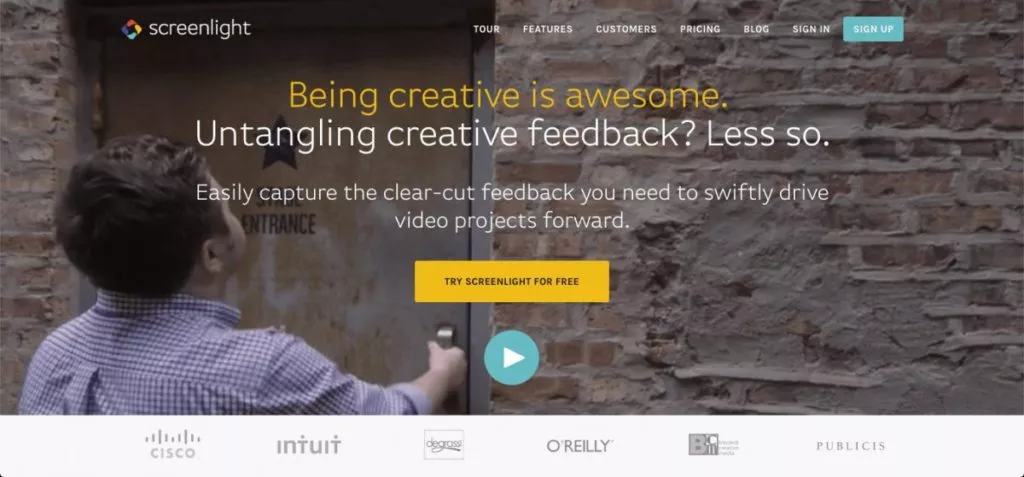
Screenlight 는 복잡한 클라이언트 피드백으로 인한 고통과 스트레스를 제거하는 것을 목표로 하며 고객이 비디오 프로젝트를 진행하는 데 도움이 됩니다.
그러나 사용자가 프로젝트를 지나치게 복잡하게 만들 위험이 있기 때문에 버전 관리의 부족은 큰 문제입니다. 또한 UI는 일부 사용자에게 약간의 길을 잃는 느낌을 주었고, 나란히 비교가 부족하면 시간이 지남에 따라 비디오가 발전하는 방식을 전체적으로 파악하기 어려울 수 있습니다.
10. 고프루프
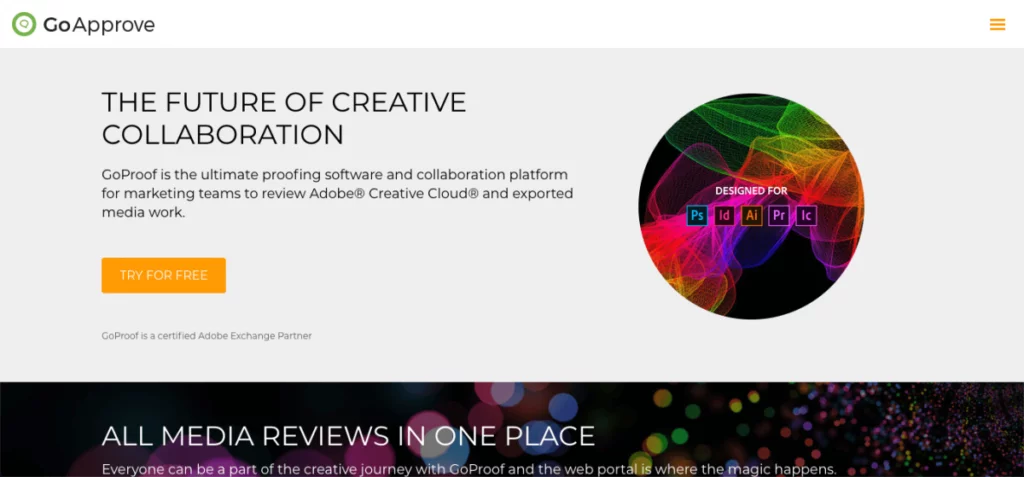
GoProof 는 마케팅 팀이 한 곳에서 미디어 작업을 검토하는 데 도움이 되는 교정 소프트웨어와 협업 플랫폼을 제공합니다.
모바일 앱 및 도구는 Adobe의 Creative Cloud와 직접 통합됩니다. 플랫폼의 품질에도 불구하고 일부 사용자는 제한된 가격과 열악한 모바일 웹 사이트 인터페이스로 인해 협업이 더 어려워진다고 불평합니다. 편의성이 우선인 경우 이러한 제한은 주요 단점이 될 수 있습니다.
이미지 및 디자인 마크업 및 주석 도구
초기 단계에서 이미지와 디자인을 잘 다듬어서 프로젝트의 토대를 마련할 수 있습니다. 사용 가능한 이미지 및 디자인 주석 도구와 앱을 자세히 살펴보세요.
11. 파일스테이지
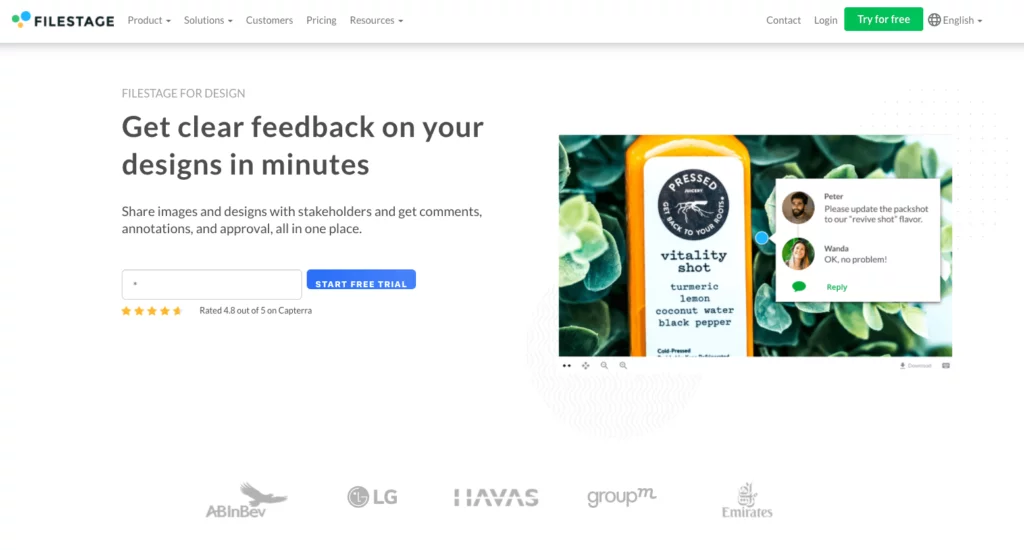
Filestage 는 이미지와 디자인을 검토하는 데 적합합니다. 이 도구를 사용하면 생산성을 높이고 시간을 절약하며 전체 프로젝트를 보다 투명하게 만드는 데 도움이 되는 간소화된 검토 및 승인 워크플로를 구현할 수 있습니다.
검토자는 디자인에 직접 주석과 주석을 추가할 수 있으므로 커뮤니케이션을 체계화하고 오해를 피할 수 있습니다. 제안된 변경 사항에 대한 예를 제공하여 토론을 더 명확하게 하기 위해 댓글에 첨부 파일을 추가할 수도 있습니다.
12. 빨간 펜
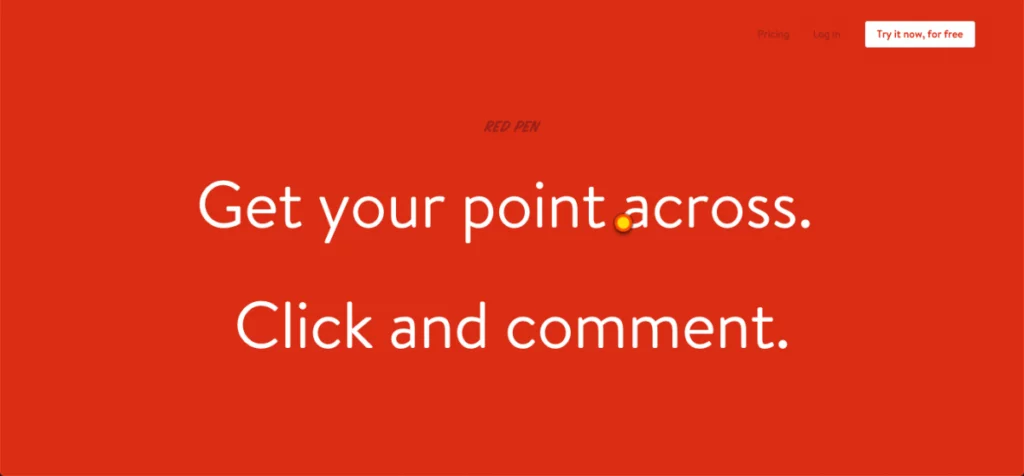
Red Pen 을 사용하면 마케팅 팀과 크리에이티브 전문가가 디자인을 업로드하고 주석이 달린 실시간 피드백을 받을 수 있습니다.
가격 구조는 도구를 사용하려는 방법에 따라 빠르게 비쌀 수 있습니다. 또한, 레드펜 웹사이트는 업데이트된지 오래되지 않아 지원 문의가 어려울 수 있습니다.
13. 고비주얼
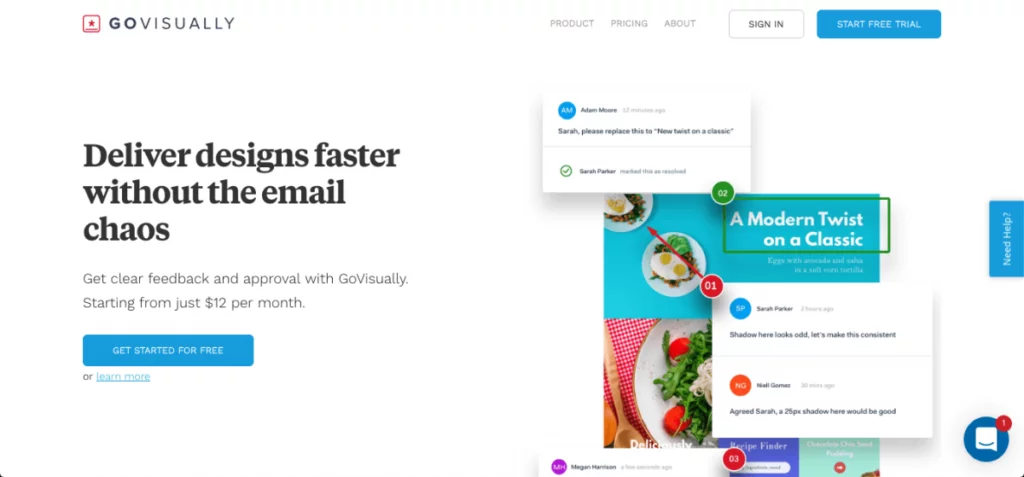
GoVisually 는 마케팅 팀이 이메일의 혼란 없이 더 빠르게 디자인을 제공할 수 있도록 지원합니다. 검토 및 승인 프로세스 중에 매우 일반적으로 발생하는 답답한 이메일을 제거하여 교정을 단순화하는 것을 목표로 합니다.
GoVisually 사용자가 가지고 있는 한 가지 큰 불만은 PDF를 이미지로 렌더링한다는 것입니다. 이 단점으로 인해 브라우저의 텍스트 기능을 찾을 수 없어 전체 프로세스가 더 어렵고 시간이 많이 걸립니다. 이 플랫폼에는 아카이브 및 검색 시스템이 없기 때문에 프로젝트를 찾는 것이 더 어려워질 수도 있습니다.
14. 드롭박스
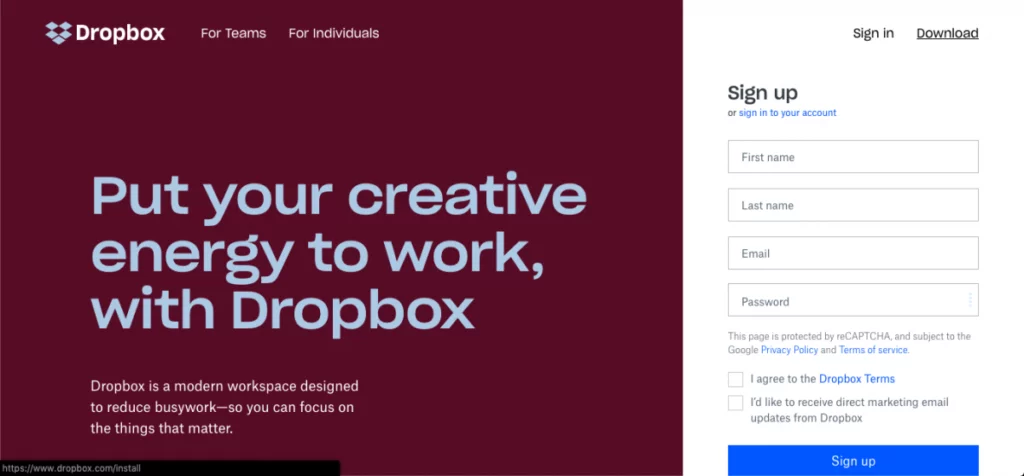
Dropbox 는 주로 스토리지 서비스로 유명합니다. 그러나 최근 몇 년 동안 팀이 의견을 추가하고 파일에 대한 피드백을 제공하도록 지원하여 창의적인 협업을 촉진하는 것을 목표로 했습니다.
몇 가지 훌륭한 기능과 Chrome 확장 프로그램에도 불구하고 상황에 맞는 피드백이 부족하면 팀에서 이미지와 디자인에 대한 피드백에 응답하기가 어려워 별도의 도구가 필요하기 때문에 프로세스가 느려질 수 있습니다. Dropbox는 새로운 공동 작업 기능을 직접 탐색할 수 있도록 제한된 저장 공간이 있는 무료 평가판을 제공합니다.
15. 인비전
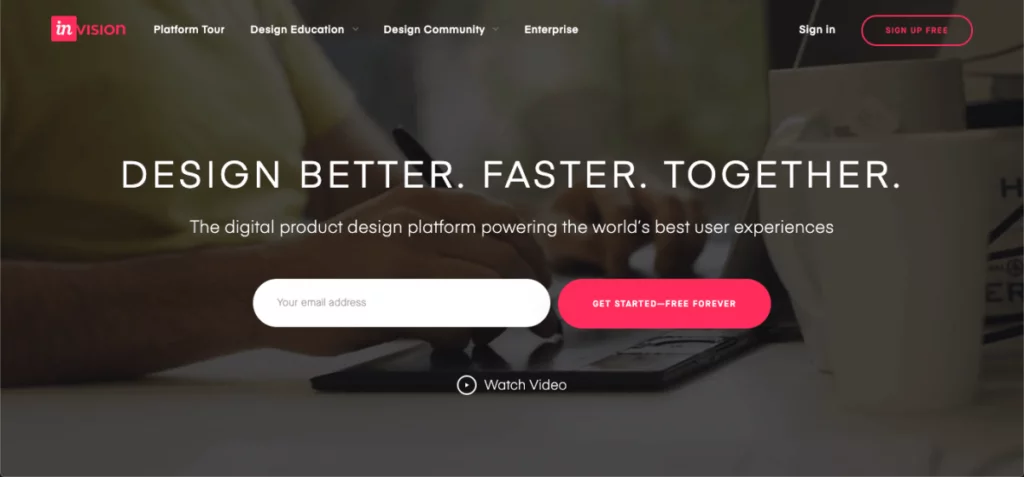
InVision 은 팀이 작업을 더 잘 수행할 수 있도록 돕는 것을 목표로 하는 제품 설계용 디지털 플랫폼입니다.
일부 사용자는 가격이 장벽이고 무료 버전은 팀에서 하나의 프로젝트만 업로드할 수 있다고 불평합니다. 작업 중인 프로젝트가 두 개 이상인 경우 이 플랫폼에 대해 상당한 금액을 지불해야 합니다. 따라서 클라이언트 및 외부 사용자를 추가하는 프로세스도 약간 어려울 수 있습니다.
Filestage로 최고의 작업 승인 받기






✓ 무료 개인화 데모 ✓ 무료 7일 평가판 ✓ 신용카드 불필요

웹사이트 주석 및 마크업 도구
웹사이트를 처음부터 구축하는 것은 쉽지 않으므로 디자이너는 가능한 가장 정확한 피드백에 액세스할 수 있어야 합니다. 여기 최고의 웹사이트 마크업 및 주석 도구가 있습니다.
16. 파일스테이지
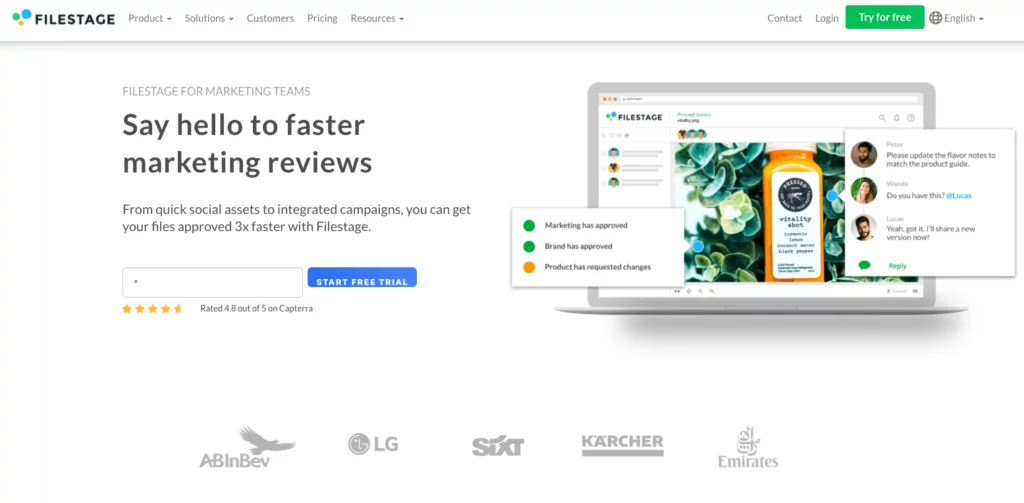
Filestage 는 와이어프레임 및 웹사이트 디자인을 검토하기 위한 완벽한 옵션입니다. 전체 웹사이트 또는 피드백을 받고 싶은 부분의 스크린샷을 만들어 Filestage에 업로드하면 됩니다.
이제 작업 위치에 관계없이 중앙 집중식 한 곳에서 관련된 모든 사람의 피드백을 수집할 수 있습니다. 또한 파일의 기한을 설정하여 검토자가 제 시간에 피드백을 남기도록 상기시킬 수 있습니다. 대시보드에서 항상 모든 검토 프로세스 및 진행 상황에 대한 개요를 유지할 수 있습니다.
17. 높게
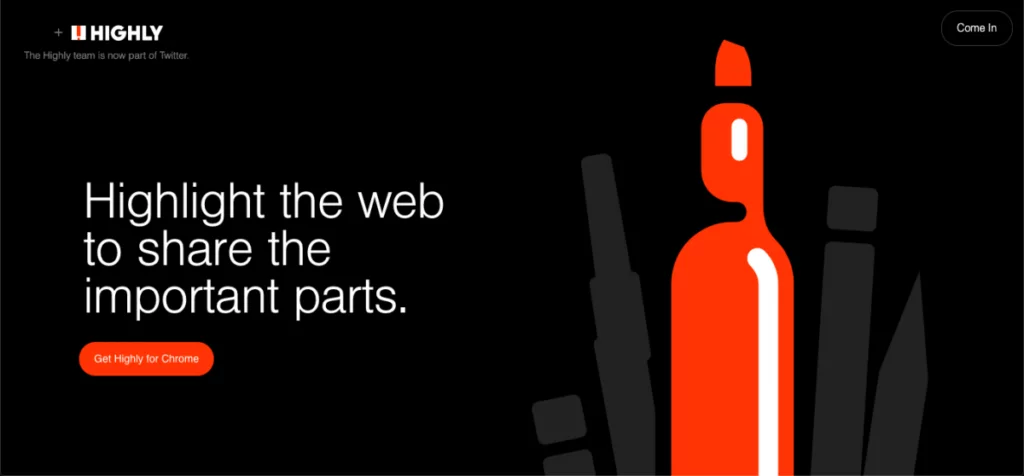
High 는 Twitter가 소유하고 있습니다. 이 도구를 사용하면 웹 콘텐츠를 강조 표시하고 다양한 공동 작업자와 가장 중요한 정보를 공유할 수 있습니다. 이 도구는 다양한 앱과 웹사이트에서 작동하기 때문에 사용자는 다양한 소스에서 정보를 쉽게 수집할 수 있습니다.
고도로 소셜 공유에 중점을 두고 있지만 도구의 기능은 훨씬 더 확장되지 않습니다. 따라서 친구와 다른 사용자가 하이라이트를 쉽게 볼 수 있지만 공동 작업 도구로는 잘 작동하지 않습니다.
18. 집보드
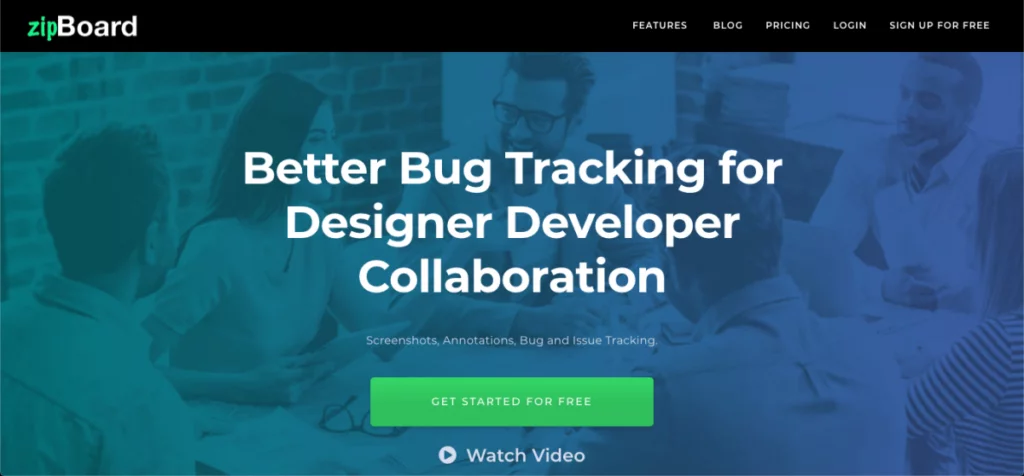
zipBoard 는 디자이너와 개발자 간의 협업 프로세스를 촉진하는 것을 목표로 하는 버그 추적 도구입니다. 이 도구를 사용하면 스크린샷, 주석, 버그 및 기타 문제에 대한 정보를 빠르게 공유할 수 있습니다.
일부 개발자는 작업 및 문제를 검토하는 것이 힘들 수 있다고 불평하지만 외부 클라이언트는 콘텐츠를 검토하는 데 문제가 있을 수 있습니다. 특히, 로그인을 생성해야 하므로 프로세스가 더욱 길어질 수 있습니다.
19. 후광
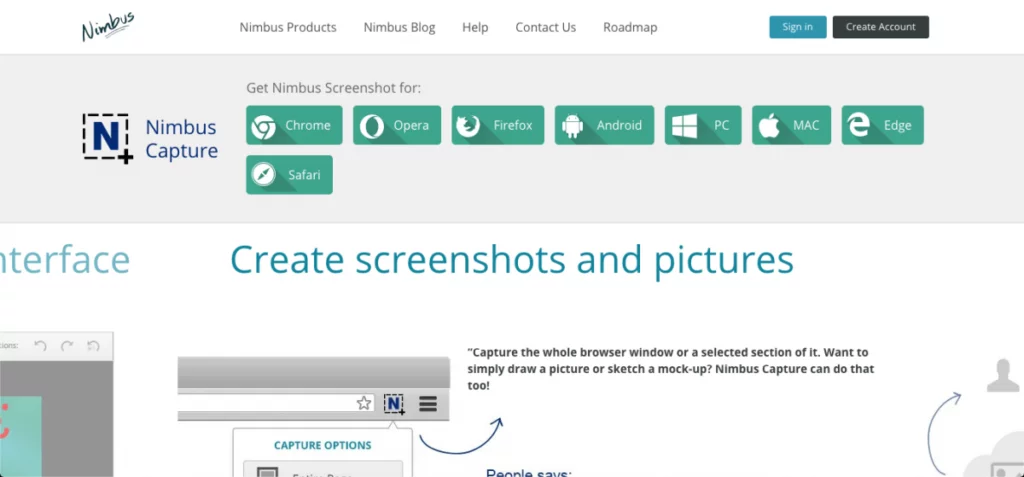
Nimbus 는 스크린샷과 사진을 쉽게 생성하여 편집하고 팀과 공유할 수 있는 도구입니다. 스크린샷 도구는 브라우저 확장 프로그램(Opera, Firefox, Edge Safari 및 Chrome 확장 프로그램)으로도 사용할 수 있습니다.
이 도구는 빠른 스크린샷을 찍고 특정 영역에 주의를 집중시키는 데는 좋지만 작업 관리는 허용하지 않습니다. 즉, 스크린샷은 이메일의 바다에서 손실되어 투명성이 감소합니다.
20. 디이고
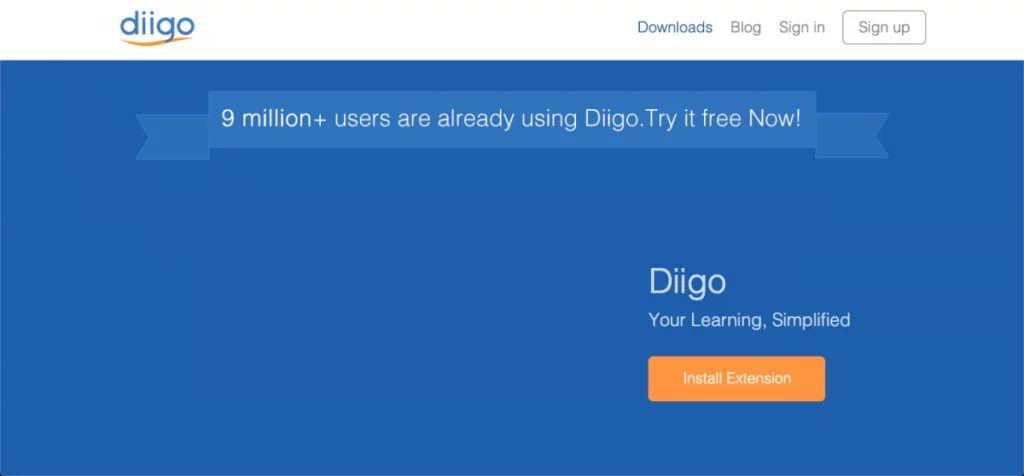
Diigo 는 팀이 웹사이트의 특정 영역에 스티커 메모를 첨부할 수 있는 소셜 북마크 웹사이트입니다. 이 도구는 사용자가 해당 리소스를 분류하는 데 도움이 됩니다.
플랫폼에서 그룹을 생성할 수 있지만 도구는 작업 생성이나 정교한 공유 옵션을 수용하지 않아 도구의 유용성을 제한합니다.
21. 유저스냅
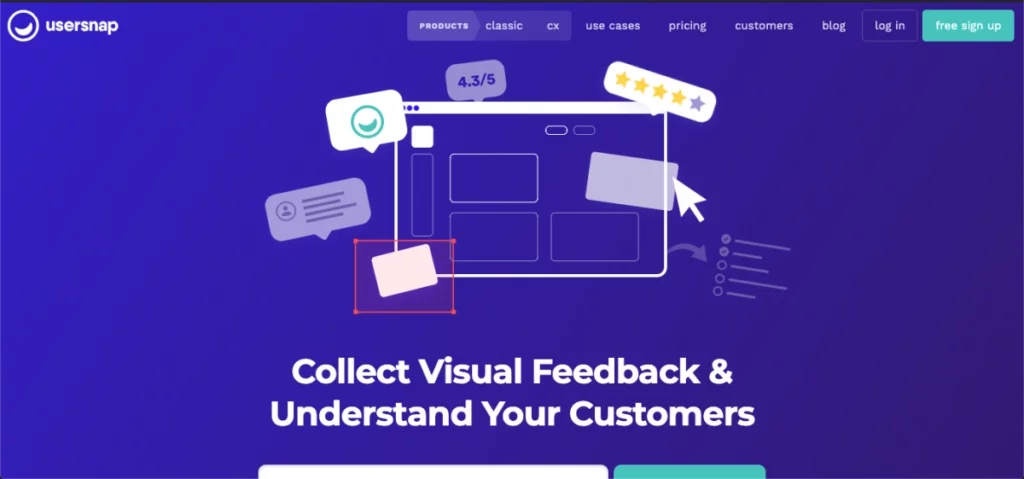
Usersnap 은 버그 보고 및 고객 피드백을 위한 시각적 도구로, 개발에서 생산까지 디지털 제품을 구체화하는 데 사용할 수 있습니다. 이 플랫폼의 웹 주석 도구는 피드백을 명확하고 실행 가능하게 만듭니다.
전제는 유망하지만 사용자는 여기에 표시되는 기능의 부족을 한탄합니다. 이 도구를 사용하면 단순히 사용자가 스크린샷을 찍을 수 있지만 고객이 도구를 의도한 대로 사용할 것이라는 보장은 없습니다. 일부 사용자는 티켓 필터 시스템이 지저분해질 수 있다고 보고하기도 합니다.
22. 버그 허드
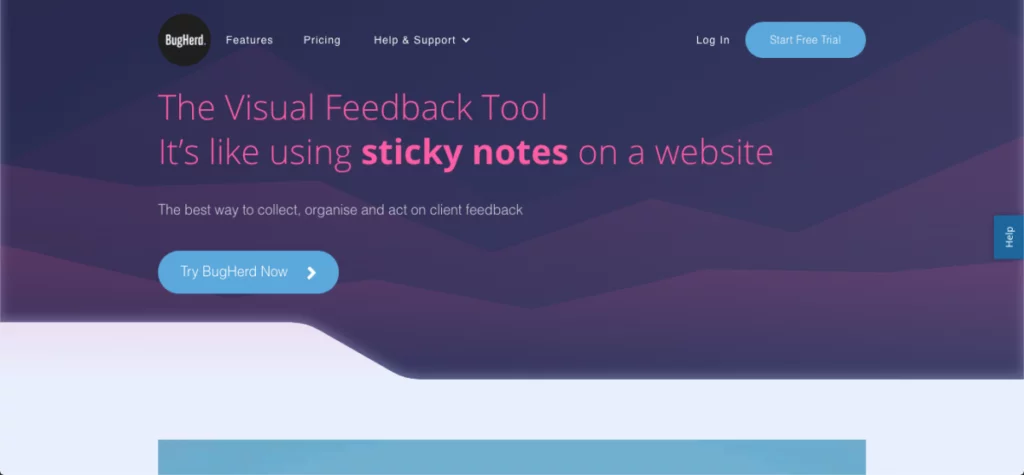
BugHerd 는 고객에게 원활하고 직관적인 피드백 경험을 제공하는 것을 목표로 하는 시각적 피드백 도구입니다. 이 도구는 피드백을 수집하고 구성하므로 팀이 조치를 취할 수 있습니다.
빈번한 사용자는 주의 부족이 플랫폼의 발전에 해를 끼친다고 생각합니다. 특히, Bugherd의 개발 팀은 변경 작업을 느리게 수행할 수 있으며 백엔드의 타사 연결은 많이 필요합니다. 또한 사용자는 자신이 사용하는 각 개별 웹사이트에 대해 프로그램을 다운로드해야 합니다.
23. 페이지 프루퍼
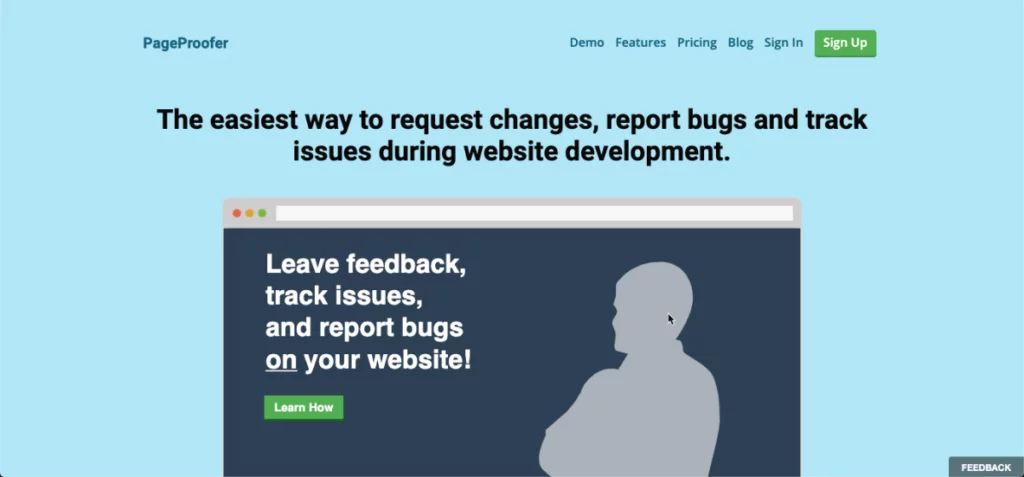
PageProofer 는 웹 사이트 개발 중에 변경 사항을 요청하고, 버그를 보고하고, 문제를 추적하는 가장 쉬운 방법으로 스스로를 청구합니다. 이 도구는 팀이 이메일, 스크린샷 또는 손으로 쓴 스티커 메모와 같은 구식 피드백 방법을 제거하도록 돕는 것을 목표로 합니다.
직접적인 경쟁자에 비해 PageProofer는 더 비싸고 무료 옵션을 제공하지 않습니다. 이 도구는 실시간 알림, 버그 추적, 정교한 보고 또는 고급 지원을 제공하지 않습니다.
24. Jira용 캡처
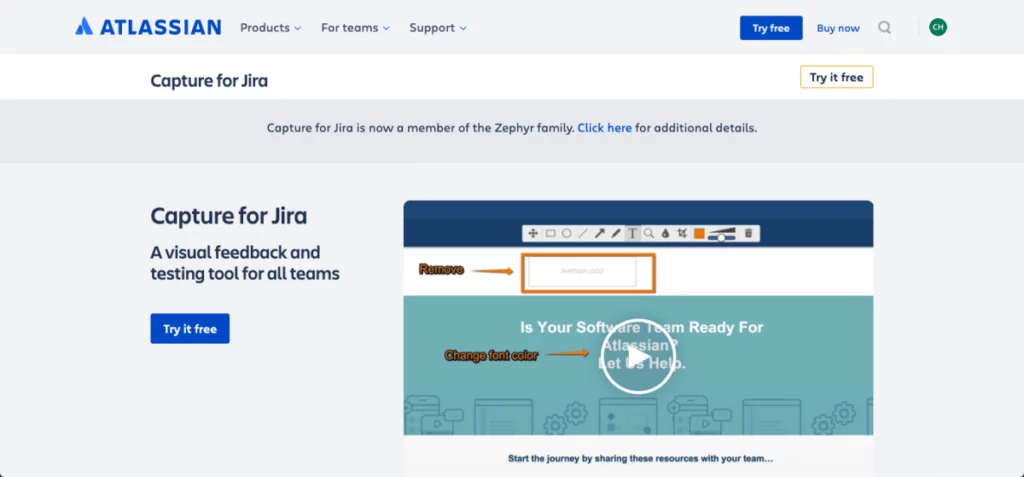
Capture for Jira 는 시각적 피드백 및 테스트를 제공하는 Atlassian 제품군의 도구입니다. 주석이 달린 시각적 피드백을 사용하여 디지털 팀이 협업할 수 있도록 돕는 것을 목표로 합니다. Atlassian에서 기대할 수 있듯이 이 도구는 정교하고 기능이 풍부합니다.
불행히도 이러한 강점은 약점을 만들기도 합니다. 예를 들어, 이 도구는 심층적인 Jira 통합에 의존하여 잠재력을 최대한 발휘하므로 팀을 복잡한 작업 공간으로 끌어들이고 검토 프로세스에 외부 이해 관계자를 포함하기가 더 어려워지며 도구가 제공하는 시간 절약 가능성이 줄어듭니다. .
25. 드로플러
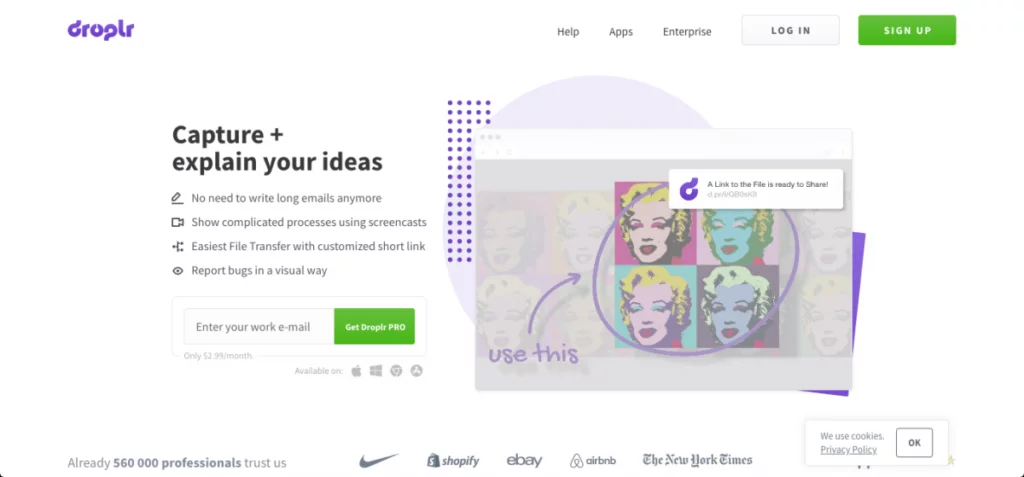
Droplr 는 커뮤니케이션 단순화를 목표로 하는 협업 도구입니다. 기술은 적이 아니라 친구가 되어야 한다고 믿는 팀에서 만들었습니다. 그래서 그들은 지난 9년 동안 팀의 생산성을 높이는 방법을 찾았습니다.
이 야심찬 도구는 다양한 버그를 가지고 있기 때문에 느리고 느린 경험을 유발할 수 있습니다. 그리고 이 문제는 플랫폼이 최신 버전을 도입함에 따라 더욱 악화되었습니다. 일부 사용자는 무료 버전이 매우 제한적이어서 제공하는 다양한 기능을 제대로 다루거나 이에 대한 정보에 입각한 의견을 쌓는 것이 어렵다고 불평하기도 합니다.
26. 트랙덕
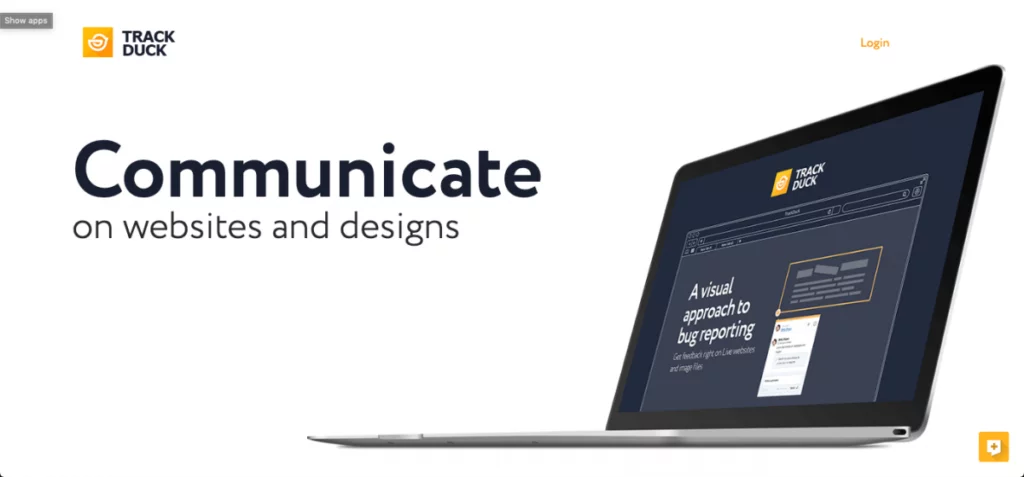
TrackDuck 은 전문가들이 웹 페이지와 디자인에 대해 소통하는 데 도움이 되는 시각적 피드백 도구입니다. 이 도구는 지능적이며 사용자가 새 댓글을 추가할 때마다 새 스크린샷을 기록하므로 정확한 댓글과 내용을 쉽게 찾을 수 있습니다.
그러나 일부 사용자는 이 도구에 결함이 있어 스크린샷의 가독성과 유용성에 영향을 줄 수 있다고 불평합니다. 무제한 요금제를 정액 요금제로 제공하지 않는다는 점에서 가격 구조도 논란의 여지가 있다.
27. 가설은
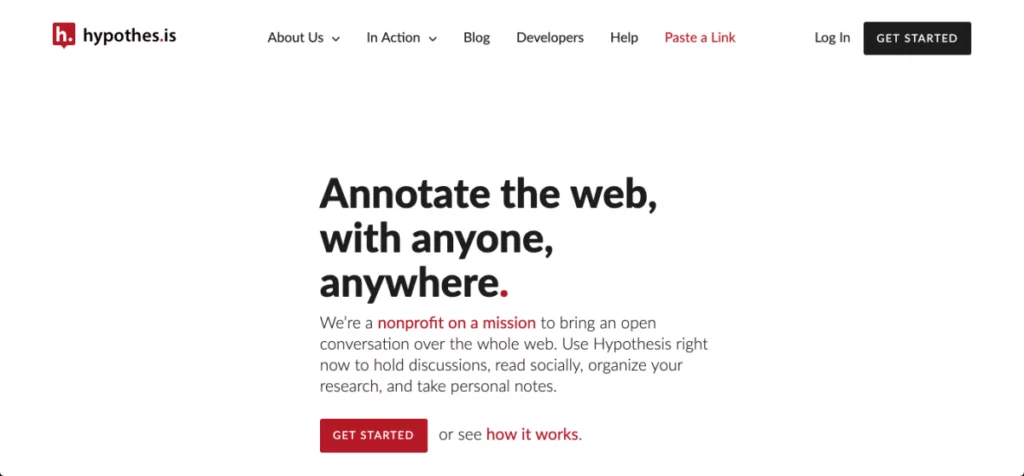
Hypothes.is 는 웹 사용자가 열린 커뮤니케이션을 촉진하도록 돕는 것을 목표로 하는 비영리 단체입니다. 사람들이 개인 메모를 정리할 수 있도록 도와줌으로써 이 도구는 토론과 사교 독서를 촉진하는 데 도움이 됩니다. 사용자는 그룹에서 주석에 대해 토론하고 메모를 검색할 수 있습니다.
플랫폼의 의도는 훌륭하고 고상하지만 대부분의 대행사 및 마케팅 팀에 적합한 마크업 도구가 아닐 수 있습니다. 기능이 제한적이고 제거되어 전문가 간의 진정한 공동 작업이 어렵습니다.
28. 조호 어노테이터
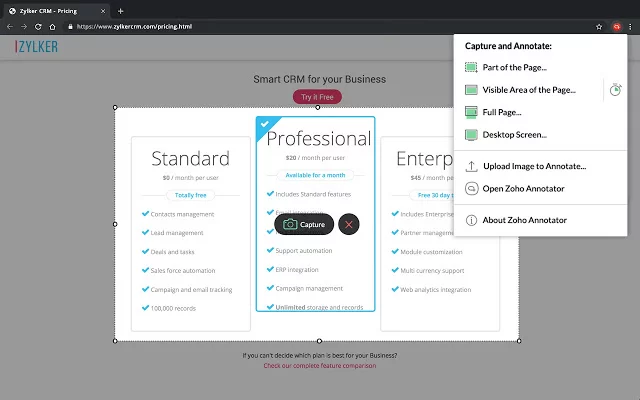
Zoho Annotator 는 스스로를 우아하고 효율적인 주석 도구라고 설명합니다. 스크린 그래버는 간단한 플러그인으로 작동하므로 스크린샷에 쉽게 주석을 달 수 있습니다.
Zoho는 Evernote의 대안으로 떠오르고 있으며 최근 구독 변경에 화가 난 Evernote 사용자를 확보하는 것을 목표로 합니다. Evernote의 권위에 도전하지만 Zoho는 사용자 간의 협업을 장려하고 조직을 위한 태그 사용과 같은 다양한 주요 기능이 부족합니다. Zoho Annotator는 신규 고객에게 무료 평가판을 제공합니다.
29. Evernote의 Skitch
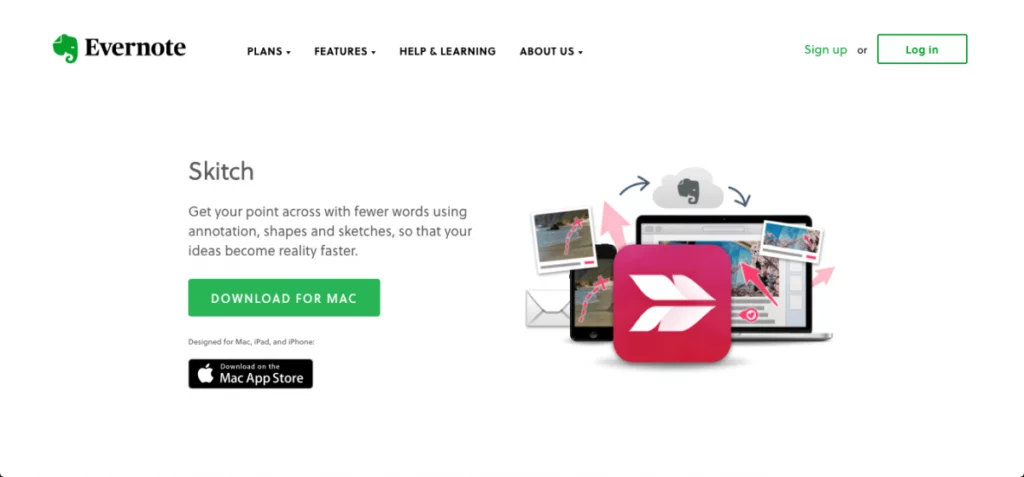
Skitch by Evernote 는 메모, 주석, 모양 및 스케치를 사용하여 창의적인 전문가가 더 적은 수의 단어로 요점을 전달할 수 있도록 돕는 것을 목표로 합니다. 이러한 그리기 및 마크업 도구는 전문가가 명확하고 간결한 피드백을 제공하여 아이디어를 현실로 만드는 데 도움이 됩니다.
이 도구는 간단하고 우아하다고 청구되지만 일부 사용자는 교정 도구와 편집 기능이 현저히 부족하다고 불평합니다. 가격은 Evernote 환경으로 끌어들이는 것을 거부하는 사용자에게도 걸림돌입니다.
디지털 주석 도구란 무엇입니까?
웹 주석 및 마크업 도구는 사용자가 실제 콘텐츠에 영향을 주지 않고 특정 자료에 대한 주석을 추가, 수정 또는 제거하는 방법을 단순화합니다. 즉, 이러한 마크업 도구를 사용하면 여러 분야의 팀이 설계 피드백을 수집하고 해당 피드백을 정확하게 구현할 수 있습니다.
이러한 그리기 및 마크업 도구의 대부분은 온라인 에서 사용할 수 있으므로 마찰 없는 경험을 통해 전 세계의 이해 관계자가 매우 쉽게 액세스하고 시간을 절약하고 복잡성을 줄일 수 있습니다.
고급 도구 중 일부는 프로젝트 관리를 단순화하는 데 도움이 되는 보완 기능을 제공합니다. 예를 들어 주석을 작업과 연결할 수 있으므로 팀 구성원이 개별 책임을 더 쉽게 추적할 수 있습니다.
다른 도구는 체크리스트 기능을 제공합니다. 다시 말해, 어떤 팀 구성원이 피드백을 제공했는지 쉽게 추적할 수 있으므로 책임이 강화되고 모든 팀 구성원이 더 깊은 수준에서 프로젝트에 참여할 수 있습니다.
전 세계적으로 이러한 도구를 제공하는 에이전시 및 마케팅 부서에 대한 수요가 높습니다. 따라서 이제 선택할 수 있는 도구가 그 어느 때보다 많아졌습니다. 대행사 및 마케팅 프로젝트 관리자는 접근 가능한 교정 도구가 많은 가격, 품질 및 기능을 제공한다는 것을 알게 될 것입니다.
디지털 프로젝트에서 주석 및 마크업 도구를 사용해야 하는 이유는 무엇입니까?
마케팅 대행사 및 프로젝트 관리자가 디지털 주석 도구를 사용해야 하는 세 가지 주요 이유가 있습니다.
상황에 맞는 피드백
모든 프로젝트 관리자는 불분명하고 도움이 되지 않는 의견이나 그림을 받는 것이 얼마나 답답할 수 있는지 이해합니다. 엉뚱한 글머리 기호로 이메일을 작성하면 팀원들에게 혼란만 가중시켜 사기를 저하시키고 생산성을 떨어뜨릴 수 있습니다.
그러나 품질 주석 및 마크업 도구는 피드백을 상당히 명확하게 합니다. 팀 구성원은 컨텍스트에서 각 댓글, 그림 및 메모를 볼 수 있으므로 양을 줄일 수 있습니다. 이해 관계자 사이를 오가며 시간을 낭비하게 될 것입니다.
비교할 수 없는 협업
피드백 프로세스의 관리는 매우 스트레스가 많고 복잡할 수 있습니다. 프로젝트 관리자는 이해 관계자를 추적하여 피드백을 받고 책임을 지는 데 많은 시간을 할애할 수 있습니다.
그러나 올바른 주석 도구에는 여러 가지 고급 기능이 있어 모든 이해 관계자가 쉽게 참여할 수 있습니다. 체크리스트를 사용하여 어떤 이해 관계자가 피드백을 제공했는지 추적할 수 있으며 이러한 노력을 통해 모든 팀 구성원이 참여하고 함께 작업할 수 있습니다.
더 빠르고 정확한 승인 프로세스
검토 및 승인 절차가 불안정합니다. 팀이 댓글, 주석 또는 피드백을 놓치면 최종 제품에 문제가 생길 수 있으므로 모든 댓글을 주의 깊게 관찰해야 합니다.
문서에 대한 주석 및 승인 소프트웨어는 모든 프로젝트를 지원하고 피드백 및 승인 프로세스를 훨씬 더 정확하게 만들 수 있으므로 자신과 팀원을 보호할 수 있습니다.
Filestage로 최고의 작업 승인 받기






✓ 무료 개인화 데모 ✓ 무료 7일 평가판 ✓ 신용카드 불필요
5가지 주석 기술은 무엇입니까?
올바른 마크업 및 주석 도구와 교정 기능을 선택하기 전에 한 걸음 물러나서 주석이 실제로 수반하는 사항을 살펴보는 것이 좋습니다. 따라서 우리는 주석에 대한 가장 일반적인 5가지 기술과 방법을 소개할 것입니다.
하이라이트
텍스트를 강조 표시하거나 밑줄을 긋는 것은 모든 좋은 주석 및 마크업 도구에 포함되어야 하는 과소평가된 기능입니다. 텍스트 부분을 강조 표시하면 동료가 귀하의 발언을 훨씬 쉽게 찾고 구현할 수 있습니다.
댓글 추가
주석은 모든 주석 및 마크업 프로세스의 핵심입니다. 검토자는 피드백을 남기거나 아이디어를 추가하거나 콘텐츠 작성자에게 질문할 수 있습니다. 댓글은 하이라이트로 지원될 수 있으므로 콘텐츠 팀은 댓글이 참조하는 위치를 정확히 알 수 있습니다.
설명 개요
설명 개요는 독자와 검토자가 콘텐츠 작성자의 생각을 이해하는 데 도움이 될 수 있습니다. 설명 개요는 콘텐츠가 어떻게 구성되어 있는지 보여주며 요약, 아이디어 소개, 추가 설명 또는 출처를 포함할 수 있습니다.
약어 사용
숙련된 콘텐츠 작성자와 검토자는 댓글에 일반적으로 사용되는 표현의 약어를 사용합니다. 예를 들어, 검토자가 예를 필요로 하는 경우 'EX'를 사용할 수 있고 화살표 '→'는 연결을 표시합니다. 팀이 함께 작업하는 시간이 길수록 검토 및 승인 프로세스를 더욱 단축하기 위해 더 많은 약어가 사용됩니다.
그림 및 기호
그림, 기호 또는 첨부 파일을 추가하면 주석과 주석이 더욱 명확해집니다. 인포그래픽, 구체적인 예 또는 기타 지원 자료는 귀하의 의견에 무게를 더하고 귀하의 관점을 뒷받침하는 데 도움이 될 수 있습니다.
주석 도구는 어떻게 사용합니까?
이제 최고의 주석 기술과 함께 가장 가치 있는 마크업 및 주석 도구를 알았으므로 주석 프로세스를 설정하는 방법을 보여 드리겠습니다.
1. 검토자와 파일 공유
콘텐츠 팀이 첫 번째 초안을 완료하면 주석 및 마크업 소프트웨어에 업로드할 것입니다. 이제 파일을 모든 검토자와 쉽게 공유할 수 있습니다.
검토자는 일반적으로 이전에 검토 단계에 추가되어 새 파일이 업로드될 때 자동으로 알림을 받습니다. 또 다른 옵션은 채팅을 통해 리뷰 링크를 공유하는 것입니다.
2. 피드백 받기
이제 검토자는 파일에 직접 주석, 마크업 및 주석을 추가할 수 있습니다. 이를 통해 콘텐츠 팀은 어느 부분에서 변경해야 할 사항을 더 쉽게 이해할 수 있습니다.
3. 주석 토론
때로는 주석과 주석에 대한 추가 설명이 필요하거나 다양한 검토자가 다른 의견을 가지고 있기 때문에 제안된 변경 사항에 대해 논의해야 합니다. 이 경우 댓글 섹션을 사용하여 솔루션을 찾을 수 있습니다.
4. 새 버전 수정 및 업로드
모든 피드백이 명확해진 후 콘텐츠 작성자는 모든 변경 사항을 구현할 수 있습니다. 댓글에 따라 콘텐츠 작성자는 몇 시간에서 며칠까지 걸릴 수 있습니다. 개정이 완료되면 새 버전이 업로드되어 동일한 검토자 그룹과 공유됩니다.
5. 최종 승인 받기
이제 검토자는 이전 버전과 새 버전을 나란히 비교하고 더 많은 피드백을 남길 수 있습니다. 수정된 버전이 마음에 들면 클릭 한 번으로 승인할 수 있습니다. 고급 마크업 도구는 각 검토자의 책임에 기여하는 승인 타임스탬프를 제공합니다.
결론
지금까지 살펴본 것처럼 주석 및 마크업 소프트웨어에는 주석이나 스티커 메모보다 훨씬 더 많은 기능이 포함됩니다. 고급 소프트웨어 솔루션의 지원으로 검토 프로세스를 마스터하면 팀이 보다 효율적으로 작업하고 모든 프로젝트를 최대한 활용할 수 있습니다.
